
Онтрацк ЕасиРецовери Профессионал програм за обнављање избрисаних датотека
Здраво пријатељи! Наравно, само сте прочитали све што је горе написано и помислили на мене - морао би само да пише рекламне летке и впарит људе. Не, заправо је програм добар, свиђа ми се и користим га у посебно тешким случајевима, али као и обично, не верујмо у речи, већ проверимо овај софтвер у пракси. Избрисаћемо све податке са неког чврстог диска и покушати да га вратимо, а затим у потпуности избришемо све партиције са тврдог диска и извршимо форматирање, видећемо да ли ће програм моћи да обнови барем нешто и онда ћемо извести закључке, добар програм или лоше . Напомена: на нашој веб страници налази се неколико сличних чланака о томе како опоравити избрисане датотеке са сличним, али бесплатним програмима ДМДЕ и Рецува, Р.савер и плаћеним Р-Студио, ГетДатаБацк за НТФС. Садржај чланка:
1) Опорави избрисане датотеке Онтрацк ЕасиРецовери Профессионал са форматиране партиције тврдог диска. 2) Обнављање избрисаних датотека са тврдог диска са којих су избрисане све партиције (2 начина).
Напомена: Пријатељи, ако сте случајно обрисали све партиције заједно са датотекама на тврдом диску, онда их можете вратити све одједном користећи наш други чланак - Како опоравити избрисани диск.
- Пријатељи, увек се сећајте првог правила особе која је одлучила да обнови избрисане датотеке - да ограничи употребу чврстог диска са кога су датотеке избрисане. За добро, морате да уклоните чврсти диск и повежете га са другим рачунаром на којем је већ инсталиран програм Онтрацк ЕасиРецовери Профессионал. На другом рачунару да бисте обновили избрисане датотеке. Не враћајте податке на чврсти диск са којег су датотеке избрисане, користите други чврсти диск да бисте га вратили. Наравно, разумем да понекад постоје ситуације када тврди диск не може да се уклони (на пример, на лаптопу), али правило је да се обрисане датотеке пронађене у програму не враћају на исти медиј са кога су избрисане, то се мора поштовати. Вратите датотеке на преносиви чврсти диск, флеш диск или барем на другу партицију тврдог диска.
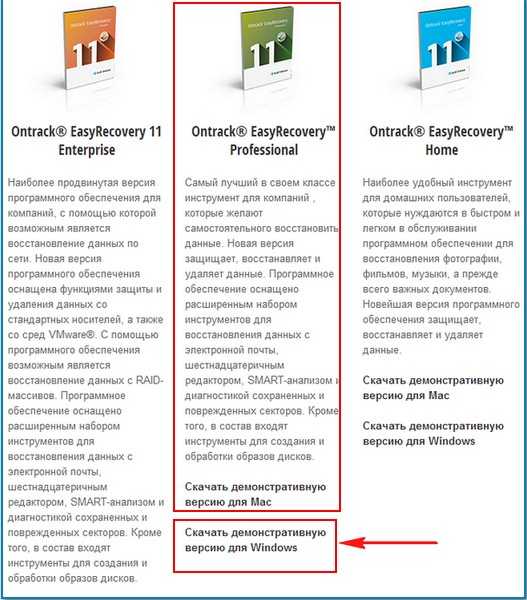
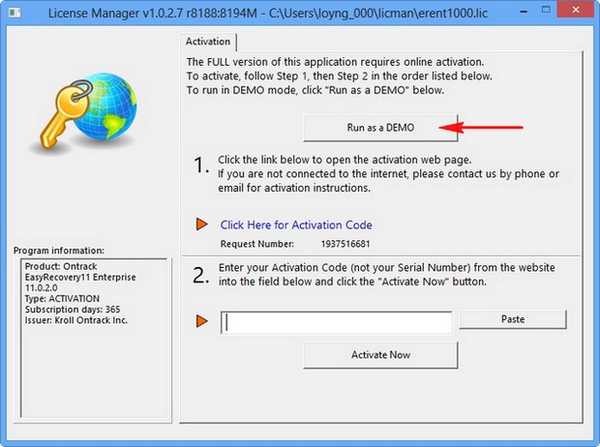
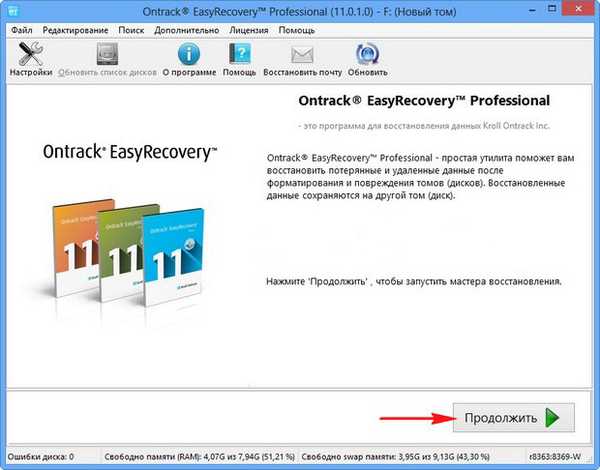

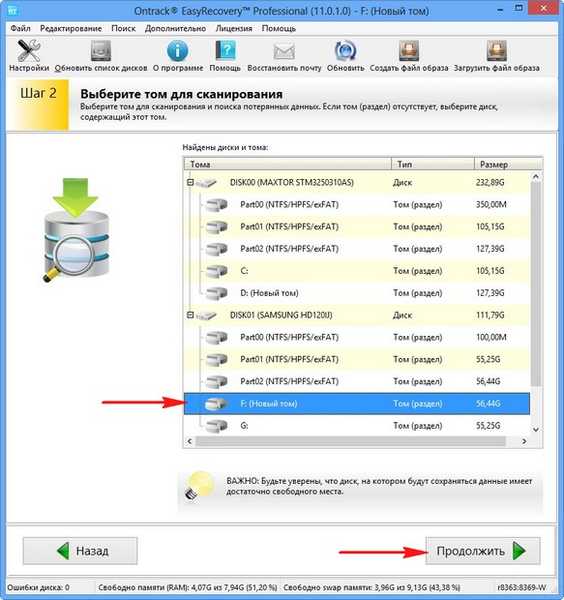
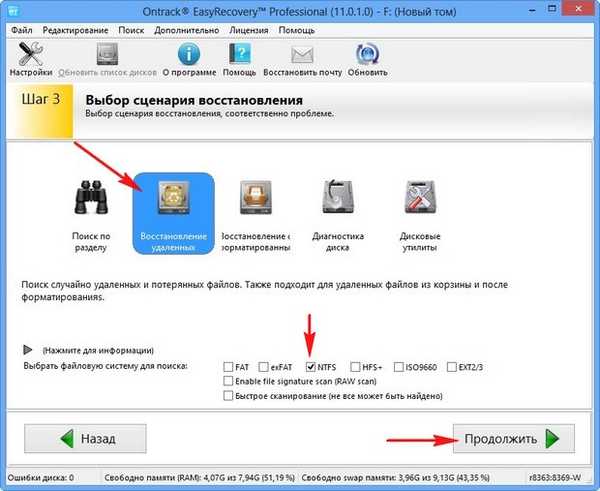
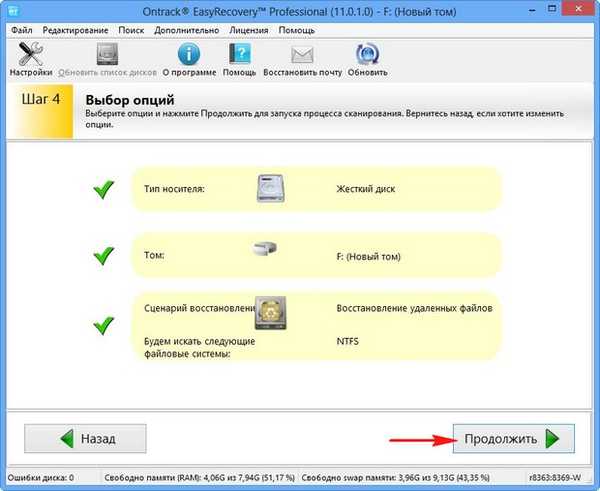
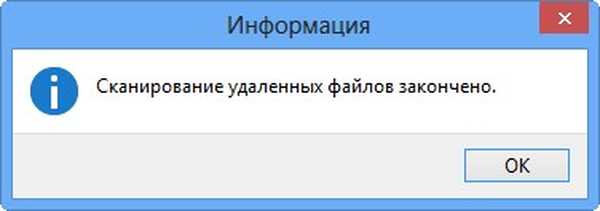
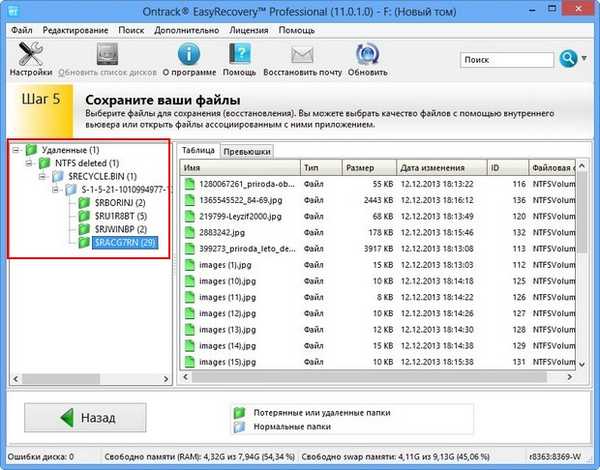
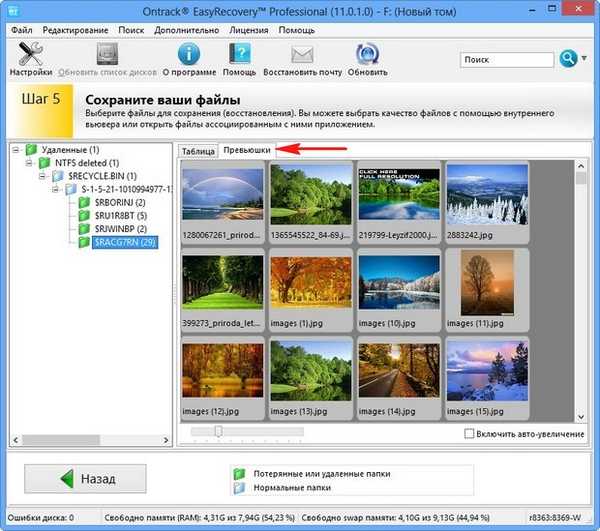
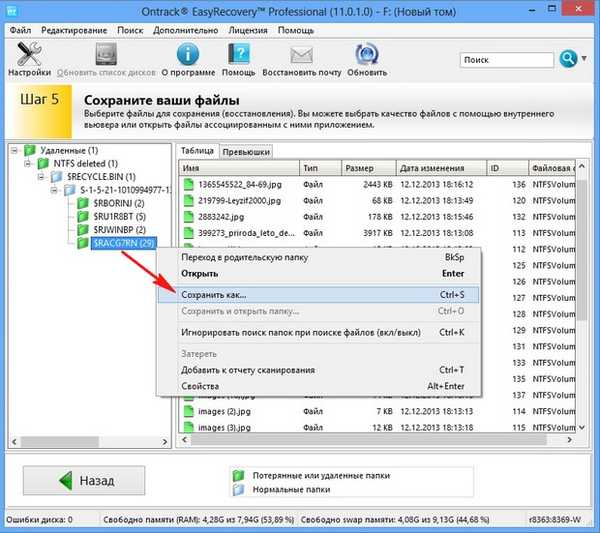
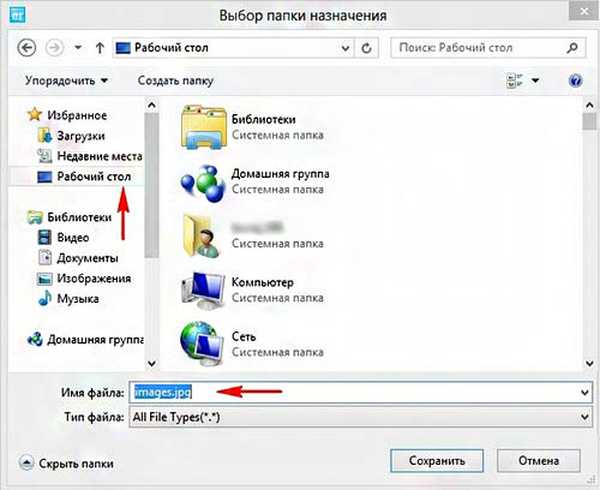

Обнављање датотека након форматирања Сада форматирамо наш одељак (Ф :)
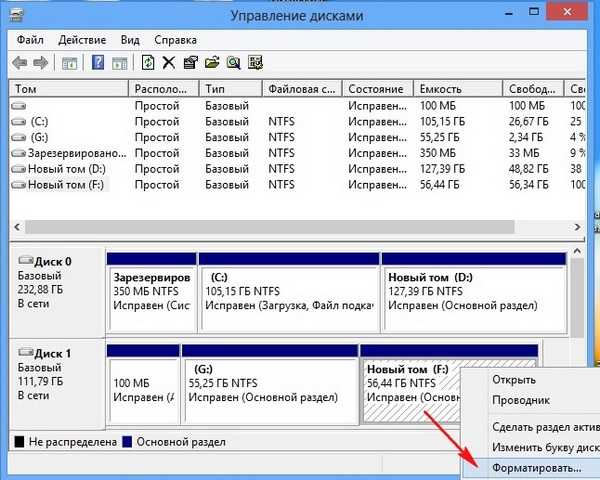
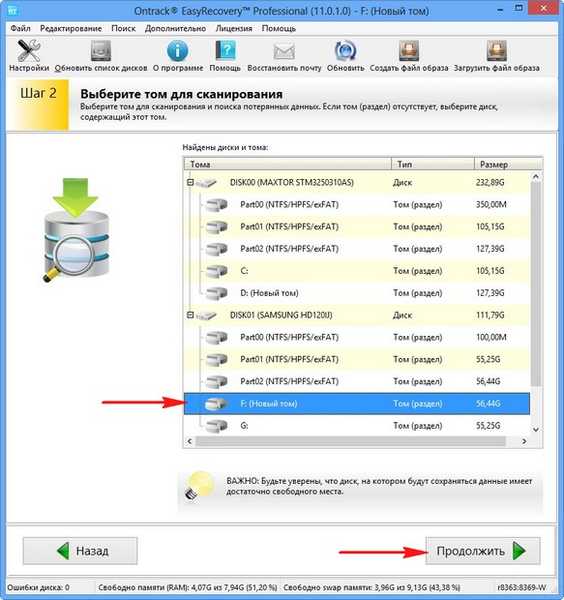
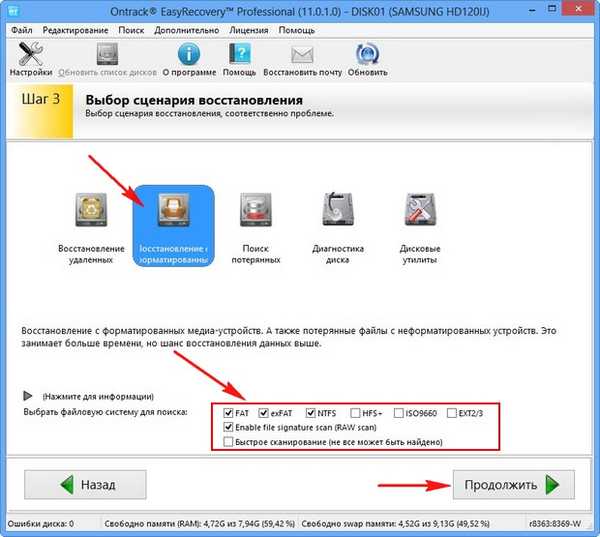
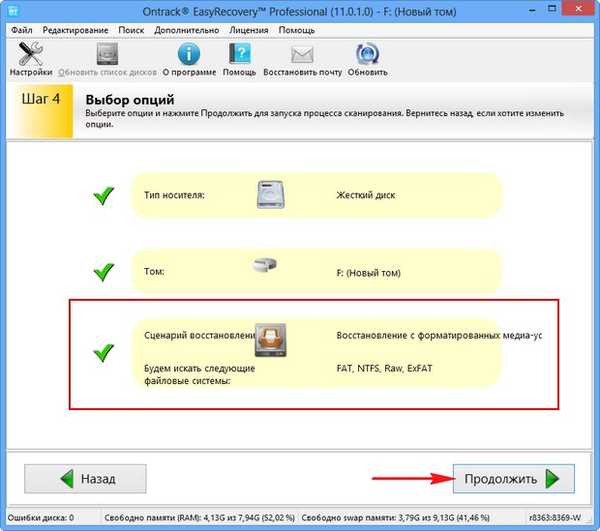


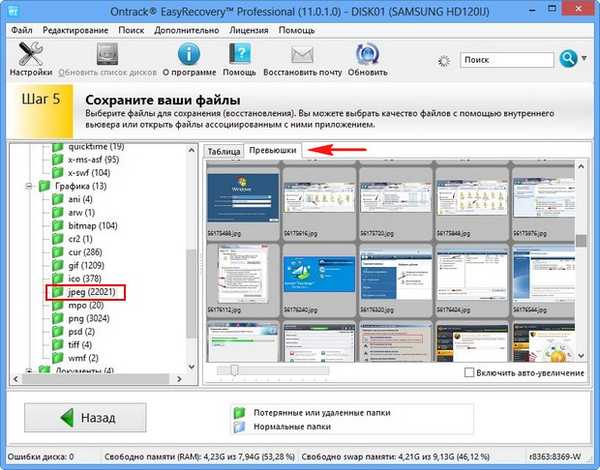

Опоравак избрисаних датотека са тврдог диска на коме су избрисане све партиције Сада ћемо анализирати ситуацију још сложеније. Избрисаћемо све партиције са нашег Самсунг хард диска (оперативни систем је на једној партицији) и покушаћемо да вратимо бар нешто. Постоје две опције за опоравак избрисаних датотека, анализираћемо обе.
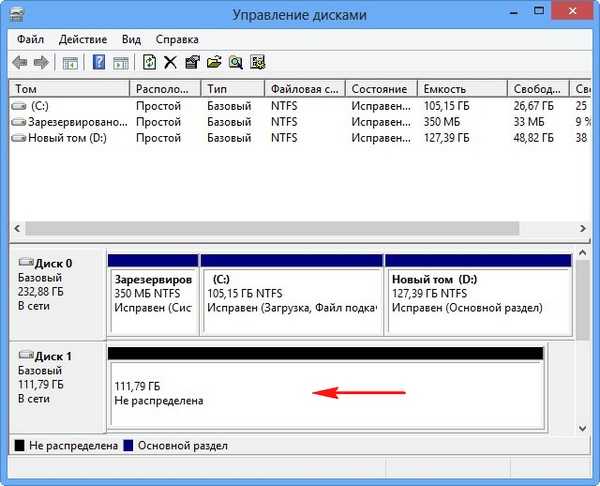
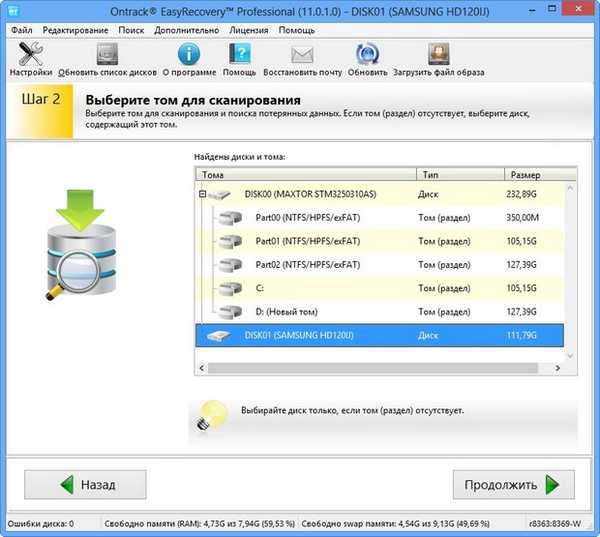
1) Опорави датотеке са форматираног медија (претрага ће се извршити на целом простору чврстог диска).
2) Скенирање диска на изгубљене или избрисане волумене (по мом мишљењу је пожељније јер ће програм прво пронаћи све избрисане делове тврдог диска и можете наставити са тражењем избрисаних датотека на свакој избрисаној партицији посебно).
Описаћу вам како раде обе опције, а ви изаберите ону која вам се допада. Пре свега, изаберимо прву опцију
Опоравак од форматираних медија. Наставите.
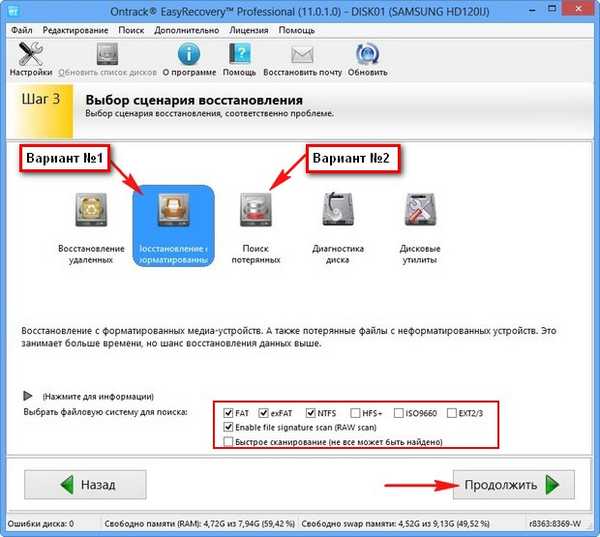
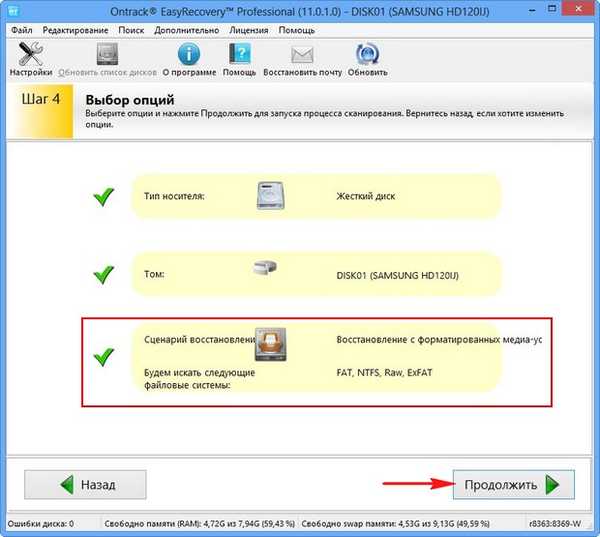

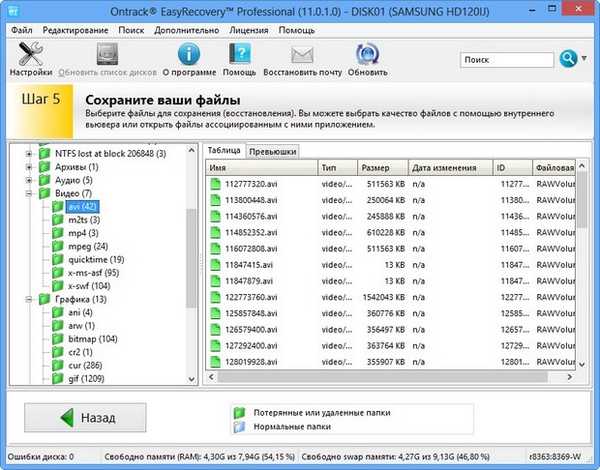
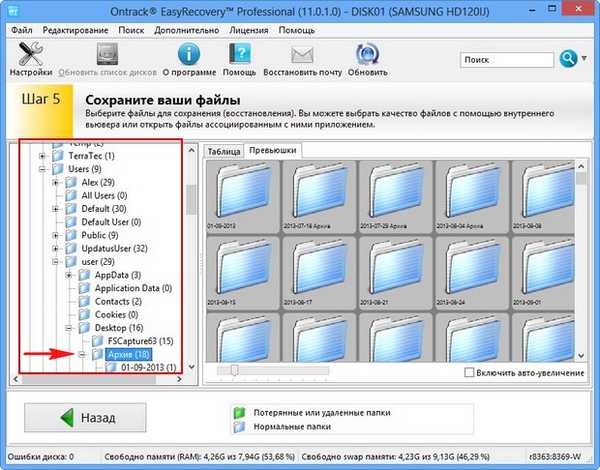
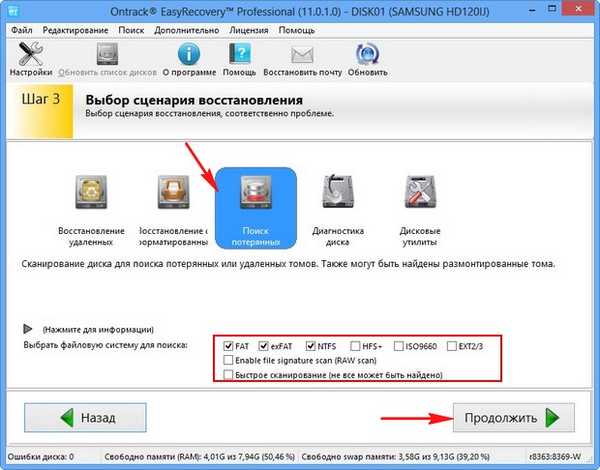
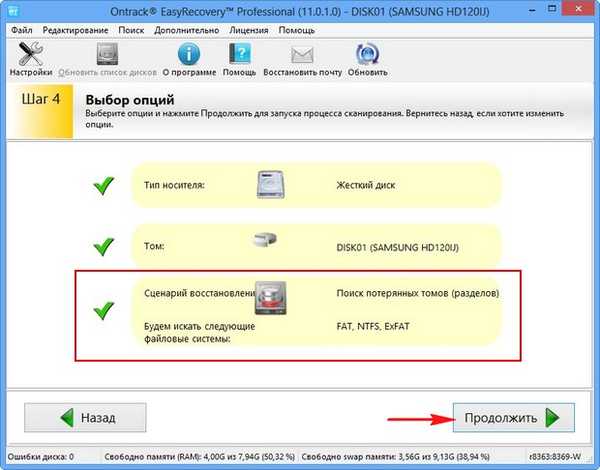
Скенирање тврдог диска траје 45 минута

Први одељак - „Резервисан од стране система“ - је скривени, сервисни одељак без писма, нема датотека које су нам потребне.
Пета партиција - у количини одговара партицији (Г :) са датотекама оперативног система Виндовс 7 које су постојале на тврдом диску
Последњи одељак - количински одговара партицији која постоји на тврдом диску (Ф :).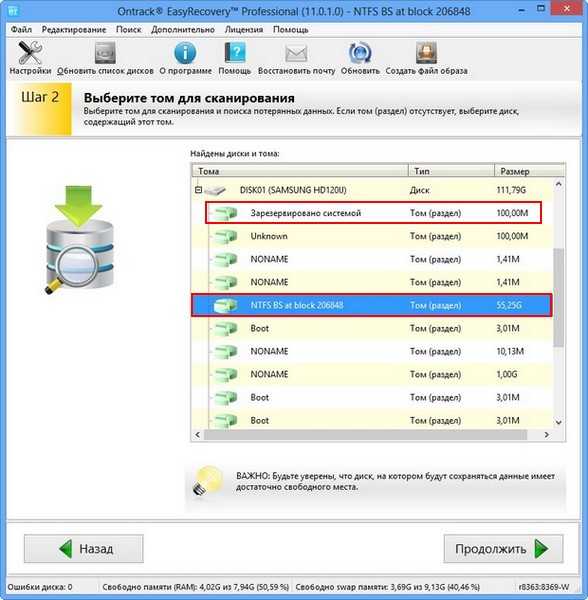
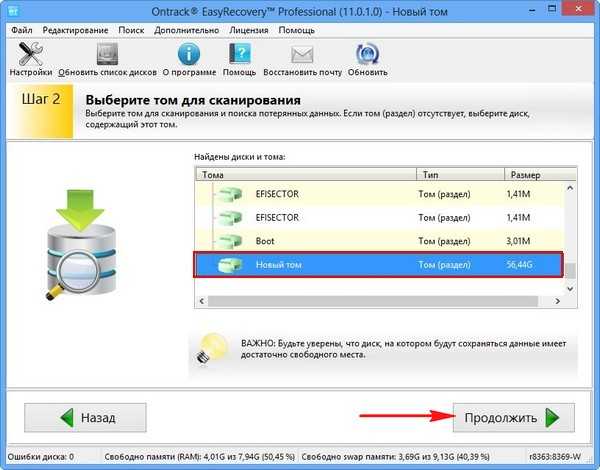
Изаберите „Врати избрисане податке“
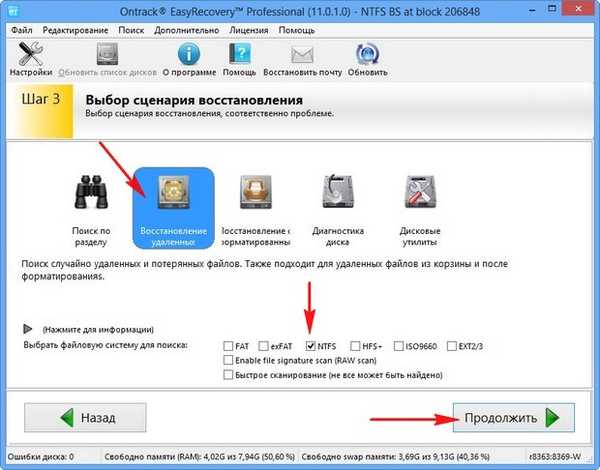
Наставите.
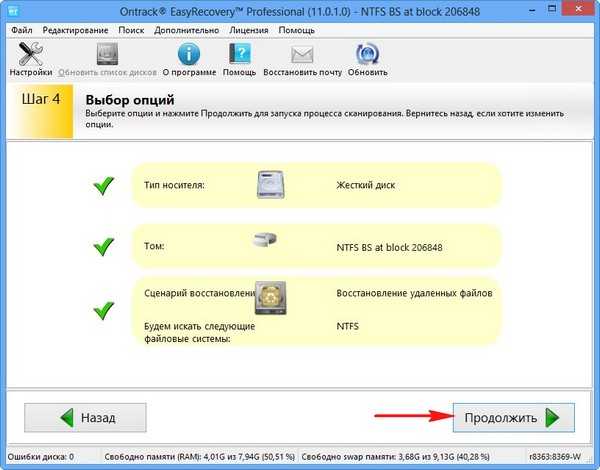
Све избрисане датотеке су пронађене..
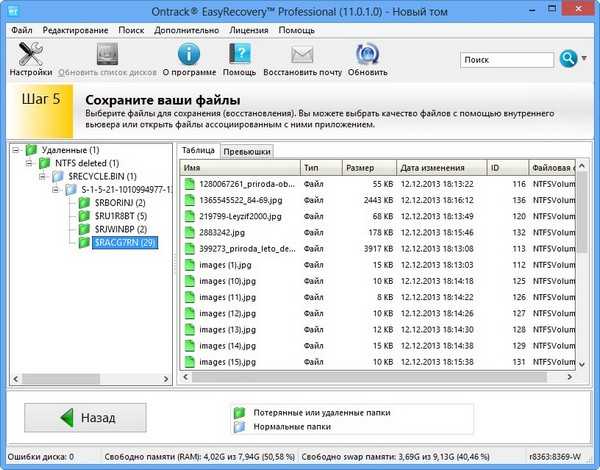


Ознаке за чланак: Програми за опоравак података











